Avez-vous déjà vu des effets de couleur fractionnés utilisés pour créer des graphismes époustouflants et vous êtes-vous toujours demandé comment obtenir le même effet sur vos photos ? Si tel est le cas, nous sommes ici pour vous expliquer comment tirer parti des canaux RVB de Photoshop et comment les utiliser pour créer un effet de couleur fractionnée sur n'importe quelle image.
À la fin de cet article, vous serez en mesure de créer un style rétro pointu qui s'inscrit parfaitement dans la tendance actuelle. Vérifier Les meilleures alternatives Photoshop payantes pour les personnes qui ne l'aiment pas.
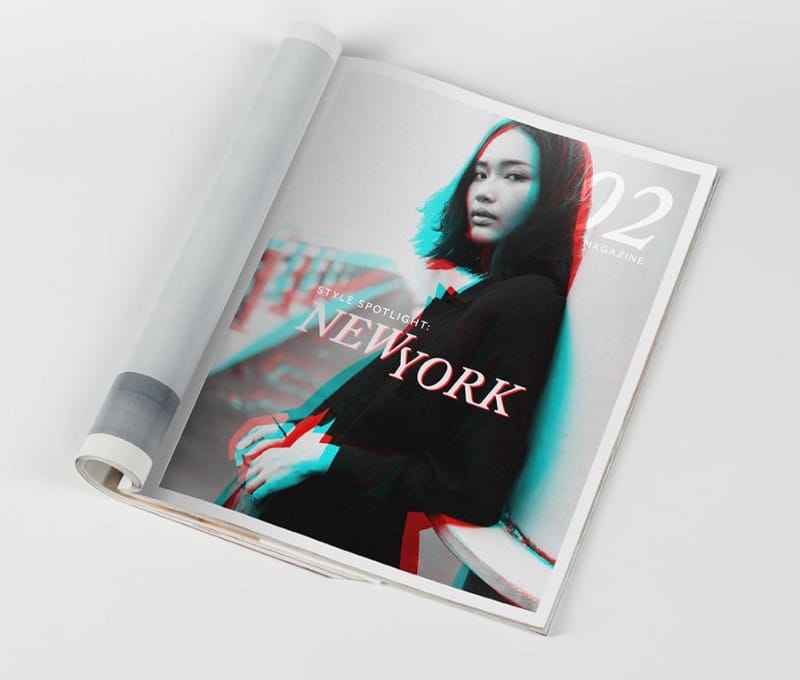
Que sont les canaux Photoshop ? Comment l'utiliser
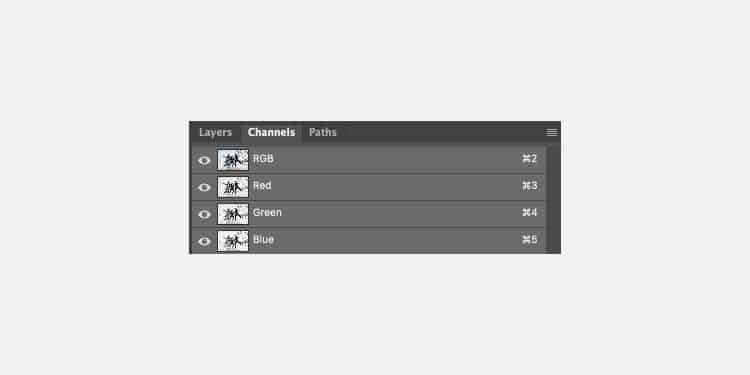
Peut-être que vous n'avez pas remarqué les canaux RVB sur votre tableau de bord Photoshop, peut-être que vous ne saviez tout simplement pas ce que vous faisiez, alors je les ai laissés.
RVB signifie rouge, vert et bleu. Ce sont les couleurs utilisées pour créer des couleurs à l'intérieur des ordinateurs et de la lumière, par opposition au CMJN (cyan, magenta, jaune et noir) qui est utilisé pour créer des couleurs dans l'impression.
Lorsque vous modifiez les canaux RVB, ils ont un effet sur les couleurs de l'image. Il existe de nombreuses façons d'utiliser cela à votre avantage.
Bien avant la création de Photoshop et des photos numériques, La famille Addams a été filmée dans une pièce rouge et rose avec des acteurs portant également ces couleurs. Bien que la sortie d'affichage soit en noir et blanc, les rouges et les roses donnaient un contraste beaucoup plus important en noir et blanc que si une combinaison de couleurs typique avait été utilisée.
Pour trouver le panneau Canaux dans Photoshop, s'il n'est pas déjà ouvert, cliquez sur Fenêtre -> Canal.
Une fois la fenêtre ouverte, vous devez essayer de voir chaque canal RVB, en utilisant le bouton œil 
Les canaux sont des images en niveaux de gris qui stockent différents types d'informations :
- Les canaux de données de couleur sont créés automatiquement lorsqu'une nouvelle image est ouverte. Le mode couleur de l'image détermine le nombre de canaux de couleur créés. Par exemple, une image RVB contient un canal pour chaque couleur (rouge, vert et bleu) plus un canal composite qui est utilisé dans l'édition d'image.
- Les canaux alpha stockent les sélections sous forme d'images en niveaux de gris. Vous pouvez ajouter des canaux alpha pour créer et stocker des masques, ce qui vous permet de manipuler ou de protéger des parties d'une image.
- Les canaux de couleur d'accompagnement spécifient des plaques supplémentaires pour l'impression avec des encres de couleur d'accompagnement.
Une image peut contenir un maximum de 56 canaux. Tous les nouveaux canaux ont les mêmes dimensions et le même nombre de pixels que l'image d'origine.
La taille de fichier requise pour le canal dépend des informations de pixel dans le canal. Certains formats de fichiers, notamment TIFF et Photoshop, compressent les informations sur les canaux et peuvent économiser de l'espace. Une valeur de taille de fichier non compressé, y compris les canaux alpha et les calques, apparaît à l'extrême droite de la barre d'état en bas de la fenêtre lorsque vous choisissez Tailles de document dans le menu contextuel.
Quel est l'effet de la couleur dédoublée ?
Maintenant que vous en savez plus sur les couleurs RVB, parlons des effets des couleurs fractionnées.
L'effet de couleur sélectionné divise les canaux RVB dans une image, créant un effet similaire à une image 3D, où le rouge est d'un côté de l'objet et le vert est de l'autre côté. L'effet semble un peu accrocheur, mais comme il était à l'origine utilisé dans une chambre noire pour la photographie, il donne également une sensation rétro sans paraître déplacé à l'ère moderne.
Le résultat final de l'image d'effet sera une couleur divisée principalement en noir et blanc avec des animations rouges et vertes donnant une couleur néon nette sur l'image en niveaux de gris. Cet effet améliore le mouvement dans une image ou ajoute des bords à une image pour lui donner un aspect cool. Vérifier Les meilleures façons de transformer vos photos en art avec Photoshop.
Comment créer l'effet de couleur fractionnée dans Photoshop
Pour commencer, vous devez trouver l'image avec laquelle vous souhaitez travailler. Nous suggérons une photo en couleur avec un être humain, mais le choix vous appartient.
Tout d'abord, ouvrez l'intégralité de votre image couleur dans Photoshop.
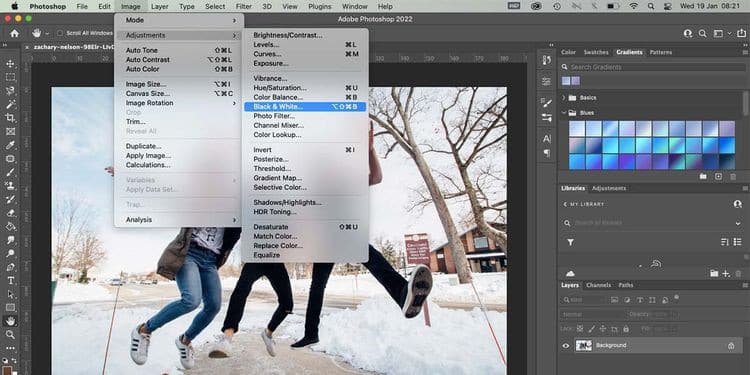
Pour rendre l'image en noir et blanc, cliquez sur Image -> Ajuster -> Noir et blanc ... Si une nouvelle fenêtre apparaît, cliquez sur Ok.
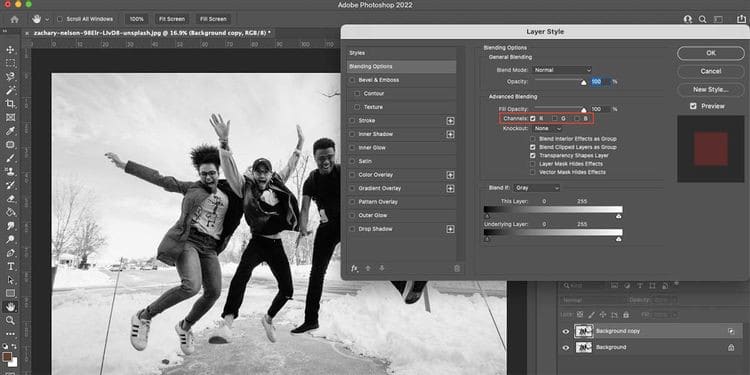
Puis dupliquez le calque en cliquant dessus avec le bouton droit de la souris dans le panneau Calques et en cliquant sur Double couche ...
Une fois qu'il est dupliqué, double-cliquez sur le calque dupliqué lui-même et désélectionnez les cases de canal à côté de G et B, ne laissant que R avec une coche. Cliquez sur Ok.
Vient maintenant la partie amusante.
Pour créer l'effet de couleur fractionnée, vous devez utiliser un outil Filtre de liquéfaction. Ouvrez-le en cliquant Filtre -> Liquéfier...
Nous avons constaté que pour obtenir le meilleur résultat de l'effet de séparation des couleurs, les visages des sujets ne devraient avoir aucun effet sur eux. dans l'outil Liquéfier Vous pouvez utiliser l'outil Geler Gèle des parties de votre image, afin qu'elle ne soit pas affectée par les mouvements de fond perdu.
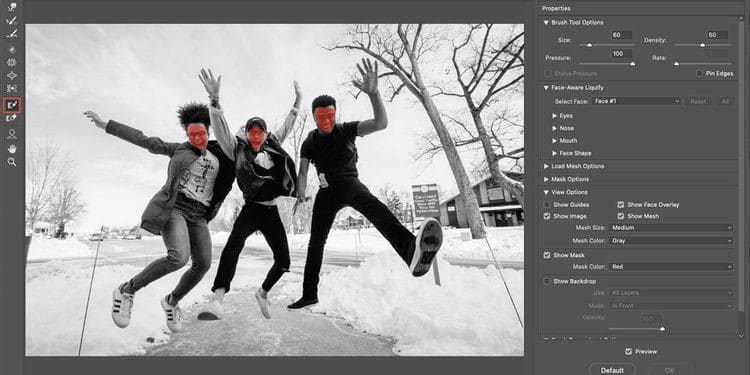
Cliquez sur l'outil Masque de gel Ou utilisez le raccourci F sur le clavier. Redimensionnez le pinceau de masquage à l'aide des boutons de crochet de votre clavier, puis appliquez le pinceau de masquage sur le visage de l'objet ou n'importe où dans l'image que vous ne voulez pas être affecté par l'effet de couleur fractionnée. Il apparaît Masque de gel L'endroit que vous avez appliqué est temporairement rouge.
Si vous faites une erreur en utilisant l'outil Freeze Mask, vous pouvez utiliser l'outil Thaw Mask Tool (D) en dessous pour dégeler.
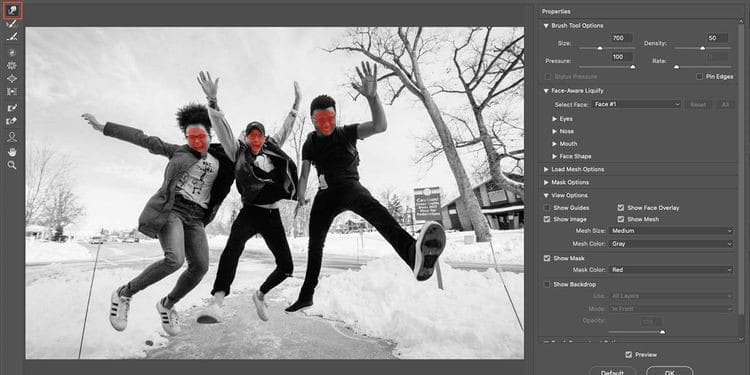
Pour ajouter du mouvement aux zones qui créent l'effet de couleur fractionnée, vous devez utiliser l'outil Forward Warp (W) avec un gros pinceau proportionnel. Nous pensons qu'un gros pinceau fonctionne mieux, mais cela dépend aussi de l'image que vous avez choisie et de l'effet que vous voulez, alors n'hésitez pas à expérimenter un peu.
Avec fixation Déformation avant , il vous suffit de pousser subtilement des parties de l'image. Il suffit de cliquer et d'appuyer de quelques millimètres par zone de l'image, en se concentrant principalement sur les sujets plutôt que sur l'arrière-plan. Un pinceau d'arrière-plan plus grand peut être utilisé si vous le souhaitez.
Au début, la distorsion peut faire apparaître votre sujet comme non naturel ou comme un effet faible mal représenté. Cochez et décochez la case Aperçu pour voir les différences entre l'avant et l'après. Cela montrera où vous devez ajouter plus de distorsion.
Une fois que vous avez terminé la contorsion, cliquez sur OK pour voir le résultat final dans une couleur entièrement divisée au lieu des images en noir et blanc sur lesquelles vous avez travaillé jusqu'à présent.

Vous remarquerez que plus la torsion est importante, plus la couleur dédoublée sera visible dans le résultat final. Vous pouvez expérimenter la quantité ou la petite torsion à utiliser pour voir les différents résultats que vous obtiendrez. Vérifier Comment remplacer le ciel sur n'importe quelle photo avec Photoshop.
À quoi pouvez-vous utiliser l'effet de couleur fractionnée ?
Nous ne vous avons donné ici qu'une seule façon d'utiliser l'effet de couleur fractionnée, mais il existe de nombreuses autres façons d'expérimenter l'effet et les canaux RVB. Vous pouvez pousser l'effet encore plus loin de différentes manières en ajustant l'opacité et les modes de fusion des calques.
Nous pensons que parce que l'effet est si cool, cela fonctionnerait bien avec une affiche musicale ou une couverture d'album. Ajoutez un peu de flou granuleux à la photo et au logo du groupe, et cela ne semblera pas déplacé. La meilleure chose à propos de l'effet de couleur fractionnée dans Photoshop est qu'il est très indulgent et amusant et ne prend pas des heures à mettre en œuvre.
Vous pouvez utiliser vos nouvelles compétences de séparation des couleurs
Maintenant que vous avez maîtrisé l'effet de séparation des couleurs et que vous vous êtes familiarisé avec les canaux RVB, vous pouvez expérimenter encore plus dans Photoshop avec les canaux et l'outil RVB. Liquéfier et outil Masque de gel Couches et plus encore.
L'utilisation de canaux RVB et l'expérimentation d'images en noir et blanc sont d'excellentes compétences qui peuvent vous aider dans d'autres tâches Photoshop et vous aider à créer les meilleures images possibles. Vous pouvez désormais visualiser Comment utiliser la fonction de remplacement de couleur de Photoshop pour une retouche photo créative.







